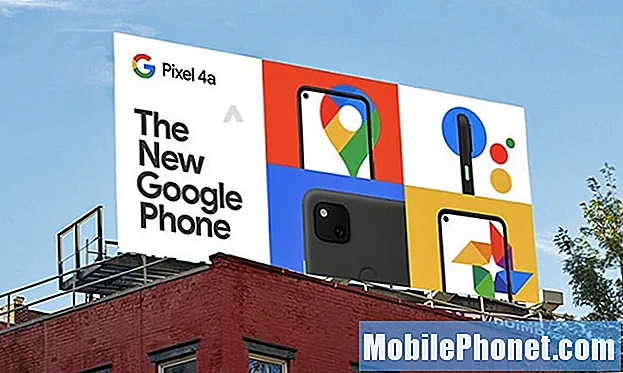Contenuto
Questo post mostra i passaggi per aggiungere una nuova suoneria su Samsung Galaxy Tab S6. Continua a leggere per istruzioni più dettagliate.
Canzoni e file musicali scaricati sul tuo smartphone o tablet come MP3, MP4 o formati audio pertinenti possono essere convertiti in suonerie personalizzate.
Questi file possono anche essere utilizzati e impostati come suonerie personalizzate per contatti specifici sul dispositivo.
In questo tutorial, aggiungeremo una nuova suoneria dalla directory delle suonerie incorporata del Galaxy Tab S6.
Semplici passaggi per aggiungere una nuova suoneria sul tuo Galaxy Tab S6
Tempo necessario: Cinque minuti
I seguenti passaggi ti aiuteranno ad accedere e gestire le impostazioni audio di Tab S6 in cui puoi impostare e assegnare una nuova suoneria per le chiamate e gli avvisi di testo.
Ed ecco come iniziare.
- Innanzitutto, vai alla schermata Home del tuo tablet. Nella schermata Home, fai scorrere il dito o la S pen verso l'alto dal centro in basso.
L'esecuzione di questo gesto avvierà il visualizzatore di app del tablet in cui sono allineate diverse icone di app o scorciatoie.

- Per continuare, tocca l'icona Impostazioni.
Le impostazioni e le caratteristiche principali del dispositivo verranno visualizzate nella schermata successiva.
Ciascuna delle voci allineate nel menu delle impostazioni contiene voci di sottomenu con diverse opzioni e funzionalità da gestire.
- Per accedere alle funzioni e alle impostazioni audio del dispositivo, tocca Suoni e vibrazione.
I controlli del suono, la suoneria, il suono del sistema e altre funzioni rilevanti verranno caricati nella finestra successiva.

- Per aprire il menu Suoneria, tocca Suoneria.
Un elenco di suonerie disponibili sul tuo dispositivo popolerà il display successivo.
La suoneria corrente in uso è contrassegnata da un pulsante di opzione evidenziato subito prima del titolo.
- Per aggiungere una nuova suoneria, tocca l'icona Più situata nell'angolo in alto a destra.
Successivamente si aprirà una nuova schermata denominata Selettore suoni.
In questa schermata, vedrai un elenco di clip audio che puoi aggiungere e impostare come nuova suoneria sul tuo dispositivo.
Toccando uno di questi clip verrà attivato per la riproduzione.
Si consiglia di riprodurre singole clip in quanto ti aiuterà a decidere quale file audio selezionare.
È lo stesso concetto della visualizzazione di un'anteprima prima di guardare l'intero programma.
- Puoi anche utilizzare le categorie audio nella sezione inferiore per restringere le scelte.
È possibile cercare clip audio per tracce, album, artisti o cartelle.
Basta toccare la categoria preferita per accedere e visualizzare l'elenco dei file audio o delle clip sotto di essa.
Per procedere con questa demo, andiamo a cercare nella scheda predefinita che è Tracce.Basta scorrere verso il basso per visualizzare e riprodurre più clip, quindi toccare per contrassegnare quello che si desidera utilizzare.

- Dopo aver selezionato un file audio o una clip da aggiungere come suoneria, tocca Fine nell'angolo in alto a destra del display.
Dovrebbe servire come comando di conferma per aggiungere il file audio selezionato alla cartella delle suonerie del dispositivo.

Utensili
- Android 10
Materiali
- Samsung Galaxy Tab S6
A quel punto, puoi scegliere quel file audio dal menu delle suonerie e impostarlo come suoneria per le chiamate o per le chiamate da un contatto specifico.
Se desideri aggiungere un'altra suoneria, torna al menu delle suonerie, cerca e seleziona il file audio desiderato.
Oltre alle clip audio integrate, puoi anche aggiungere nuove suonerie da varie app di suonerie di terze parti per Android come Zedge.
Tutto quello che devi fare è scaricare e installare l'app sul tuo tablet e quindi scegliere una delle suonerie disponibili su quell'applicazione.
Spero questo sia di aiuto!
Per visualizzare tutorial più completi e video sulla risoluzione dei problemi su diversi dispositivi mobili, non esitare a visitare Il canale Droid Guy su YouTube in qualsiasi momento.
Spero questo sia di aiuto!
POSTI RILEVANTI:
- 8 Migliori app suonerie per Android nel 2020
- Come assegnare una suoneria a un contatto su Galaxy S10 | semplici passaggi per impostare la suoneria per un contatto
- Come trasferire e utilizzare i suoni di notifica personalizzati su Galaxy Note 3